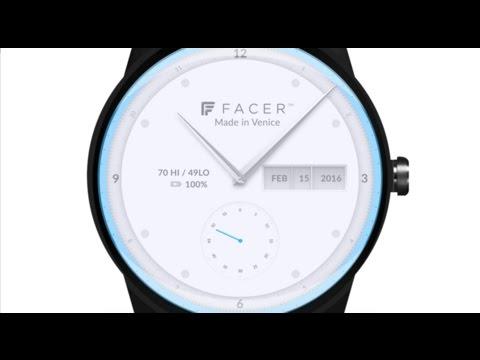7 Cách Tải Video Youtube Về Máy Tính Đơn Giản Không Cần Phần Mềm
Việc tải video Youtube về máy tính không còn là điều xa lạ với nhiều người. Tuy nhiên, không phải ai cũng biết cách tải video Youtube một cách nhanh chóng và hiệu quả mà không cần cài đặt thêm phần mềm nào. Bài viết này sẽ hướng dẫn bạn 7 cách tải video Youtube về máy tính đơn giản và dễ dàng nhất.
I. Lợi ích khi tải video Youtube về máy tính
Trước khi đi vào chi tiết từng cách tải, chúng ta hãy cùng điểm qua một số lợi ích tuyệt vời mà việc tải video Youtube về máy tính mang lại:
- Xem video offline mọi lúc mọi nơi: Bạn có thể thưởng thức video yêu thích bất cứ khi nào, ngay cả khi không có kết nối internet.
- Tránh quảng cáo phiền phức: Tải video về máy tính giúp bạn xem video mượt mà, không bị gián đoạn bởi quảng cáo.
- Lưu trữ video yêu thích: Bạn có thể tạo một thư viện video offline riêng cho mình.
- Chia sẻ video dễ dàng: Dễ dàng chia sẻ video đã tải về với bạn bè và người thân.
II. 7 cách tải video Youtube về máy tính đơn giản không cần phần mềm
1. Tải video Youtube bằng y2mate
Ưu điểm:
- Tải video với nhiều chất lượng khác nhau, bao gồm cả Full HD.
- Hỗ trợ tải xuống video với nhiều định dạng phổ biến.
- Tốc độ tải nhanh chóng.
- Hỗ trợ tải video từ nhiều nền tảng khác nhau như Facebook, Instagram,…
- Không cần đăng ký tài khoản.
Cách thực hiện:
- Bước 1: Truy cập website y2mate tại đây.
- Bước 2: Sao chép đường dẫn video Youtube bạn muốn tải.
- Bước 3: Dán đường dẫn vào ô trống trên trang chủ y2mate.
- Bước 4: Chọn định dạng và chất lượng video bạn muốn tải về.
- Bước 5: Nhấn nút “Tải xuống” và chờ đợi quá trình tải hoàn tất.
2. Tải video Youtube bằng SaveFrom
Ưu điểm:
- Tải video Youtube với nhiều định dạng như MP4, WEBM,…
- Tốc độ tải nhanh chóng, đặc biệt là với video dài.
- Hỗ trợ tải video từ nhiều nền tảng như Facebook, Instagram,…
- Không cần đăng ký tài khoản.
Nhược điểm:
- Không hỗ trợ chuyển đổi video sang định dạng MP3.
- Giao diện website chứa nhiều quảng cáo.
Cách thực hiện:
- Bước 1: Truy cập website SaveFrom tại đây.
- Bước 2: Sao chép đường dẫn video Youtube bạn muốn tải.
- Bước 3: Dán đường dẫn vào ô trống trên trang chủ SaveFrom.
- Bước 4: Chọn định dạng video bạn muốn tải về.
- Bước 5: Nhấn nút “Tải xuống” và chờ đợi quá trình tải hoàn tất.
3. Tải video Youtube bằng Yout.com
Ưu điểm:
- Tải video với nhiều chất lượng khác nhau, bao gồm cả HD.
- Hỗ trợ chuyển đổi video sang định dạng MP3.
- Tải được video từ nhiều nền tảng như Facebook, Soundcloud,…
- Không cần đăng ký tài khoản.
Cách thực hiện:
- Bước 1: Xóa chữ “ube” trong đường dẫn video Youtube bạn muốn tải (ví dụ: //www.yout.com/watch?v=…).
- Bước 2: Nhấn Enter.
- Bước 3: Chọn định dạng video bạn muốn tải về.
- Bước 4: Nhấn nút “Tải xuống” và chờ đợi quá trình tải hoàn tất.
4. Tải video Youtube bằng YT1s
Ưu điểm:
- Tải video nhanh chóng, không quảng cáo.
- Hỗ trợ chuyển đổi video Youtube sang định dạng MP4, MP3 miễn phí.
- Không cần đăng ký tài khoản.
Nhược điểm:
- Chỉ hỗ trợ tải video từ Youtube.
- Chất lượng video tải về có giới hạn.
Cách thực hiện:
- Bước 1: Truy cập website YT1s tại đây.
- Bước 2: Sao chép đường dẫn video Youtube bạn muốn tải.
- Bước 3: Dán đường dẫn vào ô trống trên trang chủ YT1s.
- Bước 4: Chọn định dạng video bạn muốn tải về.
- Bước 5: Nhấn nút “Chuyển đổi” -> “Tải xuống” và chờ đợi quá trình tải hoàn tất.
5. Tải video bằng SaveTheVideo
Ưu điểm:
- Tải được video từ Youtube, Instagram, Facebook, Twitter,…
- Hỗ trợ tải xuống, cắt, chỉnh sửa, nối video và chuyển đổi sang nhiều định dạng khác nhau như MP3, M4A, WAV,…
- Hỗ trợ tải xuống với nhiều chất lượng video tùy chọn.
- Không cần đăng ký tải khoản.
- Tải về máy tính nhanh chóng.
Cách thực hiện:
- Bước 1: Truy cập website SaveTheVideo tại đây.
- Bước 2: Sao chép đường dẫn video bạn muốn tải.
- Bước 3: Dán đường dẫn vào ô trống trên trang chủ SaveTheVideo.
- Bước 4: Chọn định dạng và chất lượng video bạn muốn tải về (hoặc lựa chọn các chức năng khác như cắt, chỉnh sửa,…).
- Bước 5: Nhấn nút “Tải xuống” và chờ đợi quá trình tải hoàn tất.
6. Tải video bằng SConverter
Ưu điểm:
- Hỗ trợ tải video về các định dạng MP4, MP3, Audio.
- Tải miễn phí.
Nhược điểm:
- Chỉ tải video từ Youtube.
- Chất lượng video tải về bị giới hạn ở mức 360p.
- Giao diện website chứa nhiều quảng cáo.
Cách thực hiện:
- Bước 1: Xóa chữ “be” trong đường dẫn video Youtube bạn muốn tải và thêm số “10” vào sau chữ “youtu” (ví dụ: //www.youtu10.com/watch?v=…).
- Bước 2: Nhấn Enter.
- Bước 3: Chọn định dạng Video muốn tải.
- Bước 4: Nhấn nút “Tải xuống” và chờ đợi quá trình tải hoàn tất.
7. Tải video bằng trình duyệt Cốc Cốc
Ưu điểm:
- Tải video chất lượng cao nhanh chóng.
- Hỗ trợ tải về định dạng MP3.
- Dễ dàng chọn chất lượng video tải về.
Nhược điểm:
- Bắt buộc máy tính phải cài đặt trình duyệt Cốc Cốc.
Cách thực hiện:
- Bước 1: Mở trình duyệt Cốc Cốc.
- Bước 2: Truy cập video Youtube bạn muốn tải.
- Bước 3: Chọn chất lượng, định dạng video muốn tải.
- Bước 4: Nhấn nút “Tải xuống” và chờ đợi quá trình tải hoàn tất.
III. Lời kết
Trên đây là 7 cách tải video Youtube về máy tính đơn giản không cần phần mềm mà Langgame.net muốn chia sẻ đến bạn. Hy vọng bài viết này sẽ giúp bạn lựa chọn được cho mình một phương pháp phù hợp để tải và thưởng thức video offline một cách dễ dàng và nhanh chóng.
Hãy chia sẻ bài viết này nếu bạn thấy hữu ích nhé!